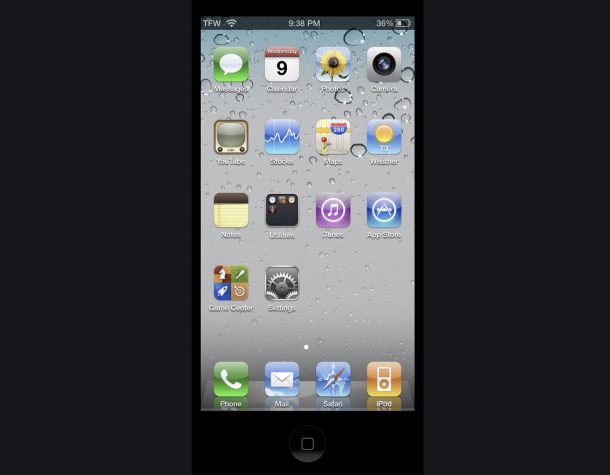Comment désactiver le contenu Apple Music explicite sur iPhone, iPad et Mac
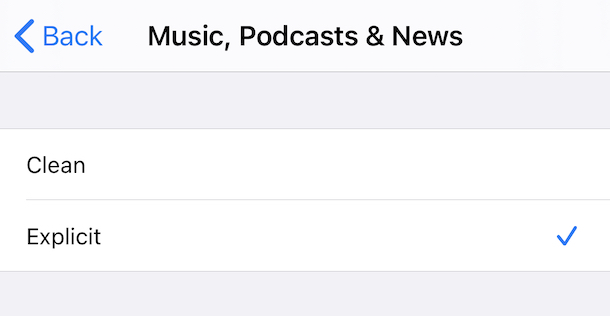
Nous aimons tous un peu de musique et les abonnés Apple Music ne sont pas différents. Mais avec autant de musique, y compris un langage explicite, vous voudrez peut-être le désactiver, en vous assurant de n'entendre que la version propre de chaque chanson. C'est particulièrement le cas si vous avez des enfants qui utilisent votre appareil - ou qui ont leur propre appareil - et écoutent de la musique.
Heureusement, il est très facile d'empêcher les paroles explicites d'être entendues sur tout appareil faisant partie de votre configuration de partage familial. Cela comprend les vôtres ainsi que toute autre personne faisant partie de la même famille. Il est important de noter que ces paramètres sont également basés sur chaque appareil. Un enfant ayant accès à un iPhone et à un iPad devra modifier les paramètres individuellement et sur les deux appareils.
Les étapes pour empêcher les paroles explicites sont différentes selon que vous utilisez un iPhone et un iPad ou un Mac. Ne vous inquiétez pas cependant, nous allons maintenant utiliser les deux méthodes.
Désactivation des paroles explicites sur iPhone et iPad
Comme pour beaucoup de choses sur les iPhones et les iPads, vous devez vous rendre dans l'application Paramètres pour régler ce problème.
- Faites défiler vers le bas et appuyez sur «Temps d'écran».
- Si vous modifiez le paramètre sur votre propre appareil, appuyez sur «Restrictions relatives au contenu et à la confidentialité».
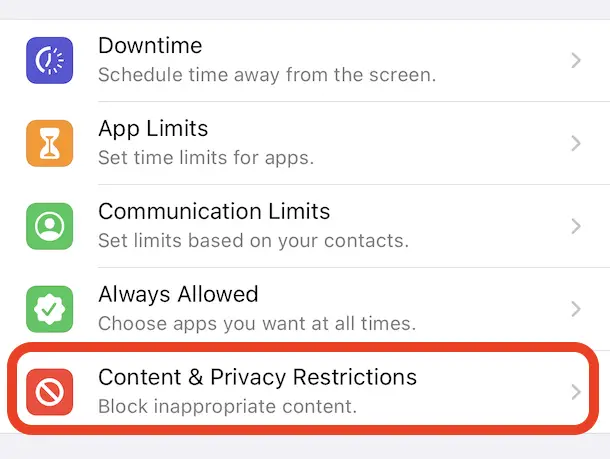
- Si vous modifiez le paramètre sur l'appareil d'un enfant, appuyez sur son nom. Appuyez sur "Restrictions de contenu et de confidentialité" sur l'écran suivant.
- Appuyez sur «Restrictions de contenu» et entrez votre code PIN si vous y êtes invité.
- Activez «Restrictions de contenu et de confidentialité» et appuyez sur «Restrictions de contenu».
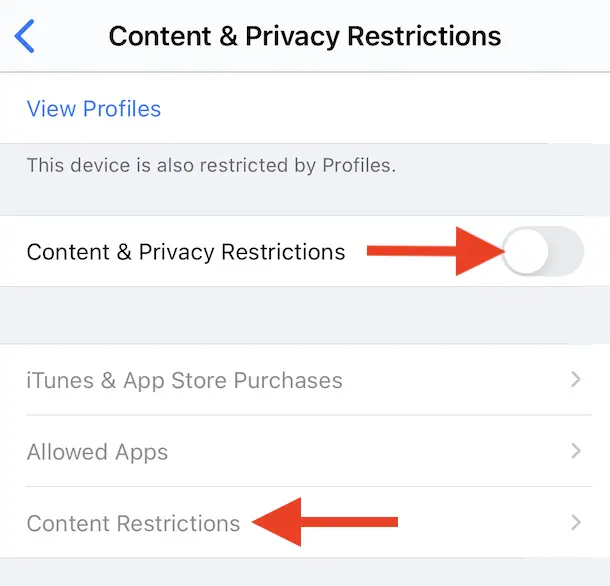
- Appuyez sur "Musique, podcasts et actualités".
- Appuyez sur «Nettoyer».
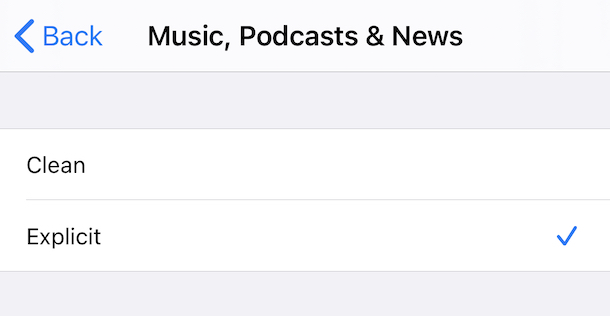
À partir de maintenant, ce sont des paroles parfaitement propres, parfaites pour ces petites oreilles.
Désactivation des paroles explicites sur Mac
Étonnamment, le même processus ne prend que quelques clics sur un Mac exécutant macOS Catalina ou une version ultérieure et se fait à partir de l'application Musique.
- Cliquez sur "Musique" dans la barre de menu en haut de l'écran.
- Cliquez sur «Préférences».
- Cliquez sur "Restrictions" dans la nouvelle fenêtre qui s'est ouverte.
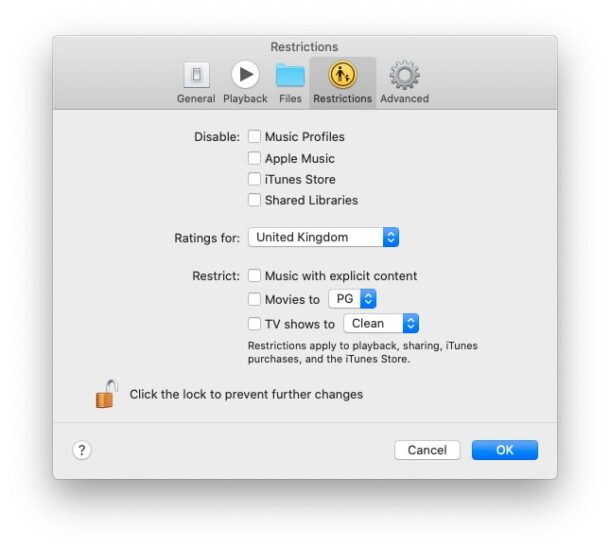
- Cochez «Musique au contenu explicite» pour restreindre les paroles explicites. Vous serez invité à confirmer et vous devrez peut-être également entrer le mot de passe de votre Mac.
Et c'est tout pour le Mac.
Maintenant, vous pouvez nettoyer les paroles sur n'importe quel iPhone, iPad ou Mac en utilisant Apple Music, cela ne vous fait-il pas vous sentir un peu mieux si vous partagez votre abonnement Apple Music avec des enfants plus jeunes en particulier? Bien sûr, beaucoup de gens n'aiment pas les mots maudits de toute façon, ils pourraient donc profiter de cette fonctionnalité en général aussi.
Vous pouvez également faire beaucoup plus avec Screen Time. Du blocage de sites Web à la fixation de délais pour vos petits amours, il se passe beaucoup de choses là-dedans.
Avez-vous des astuces, des conseils ou une expérience concernant la désactivation des paroles explicites sur Apple Music? Faites-nous savoir dans les commentaires, bien sûr.